Win7系統(tǒng)硬盤(pán)如何分區(qū)?
在我們使用的Win7系統(tǒng)中,通常會(huì)將硬盤(pán)分成幾個(gè)盤(pán),不過(guò)由于一些原因,需要將硬盤(pán)進(jìn)行重新分區(qū),那么在不重裝系統(tǒng)的情況下,我們?cè)撊绾尾僮髂兀科鋵?shí)這個(gè)操作也不會(huì)很難,下面將給大家詳細(xì)介紹硬盤(pán)分區(qū)的方法。
1、首先點(diǎn)擊“開(kāi)始”,右擊“計(jì)算機(jī)”進(jìn)入“管理”。會(huì)進(jìn)入到一個(gè)叫做“計(jì)算機(jī)管理”的界面,找到左邊目錄中“存儲(chǔ)”下的“磁盤(pán)管理”并且選中,這時(shí)候中間的界面就會(huì)出現(xiàn)磁盤(pán)的詳細(xì)信息。
圖解一、磁盤(pán)管理界面:
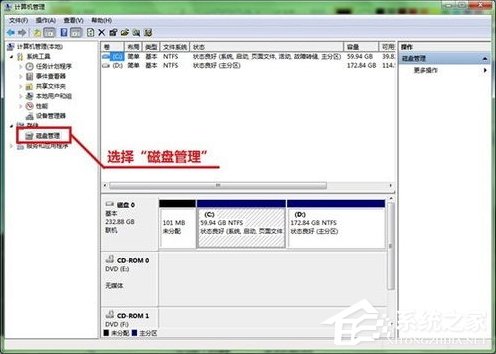
圖解二、選擇“壓縮卷”準(zhǔn)備進(jìn)行劃分:
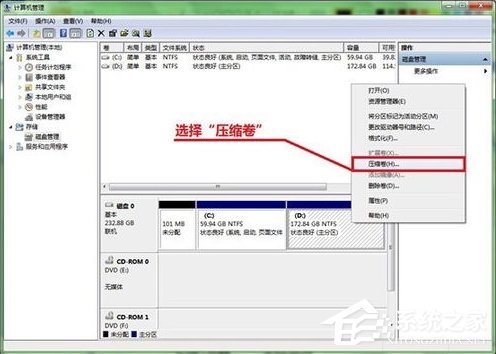
圖解三、設(shè)定新劃分空間的大小:

圖解四、硬盤(pán)中多出了一塊新的未分配空間:

圖解五、選擇“新建簡(jiǎn)單卷”:
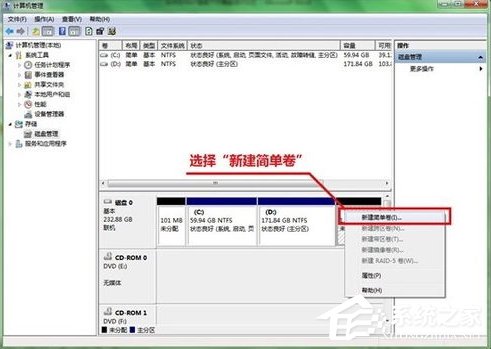
圖解六、設(shè)定新分區(qū)的大小:
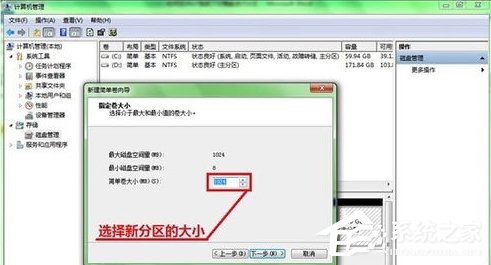
圖解七、分配驅(qū)動(dòng)器號(hào):
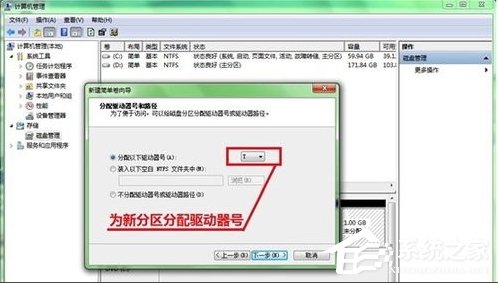
圖解八、輸入卷標(biāo)名稱(chēng):
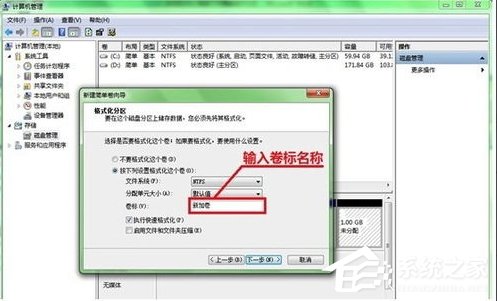
圖解九、新分區(qū)創(chuàng)建好了!

2、壓縮已有分區(qū)。找到所需要調(diào)整的硬盤(pán),可以看到圖形化的分區(qū)示意圖。在需要縮小的分區(qū)上點(diǎn)擊右鍵/選擇壓縮卷/軟件會(huì)自動(dòng)計(jì)算可以壓縮的大小,如果可壓縮數(shù)值比較小最好先進(jìn)行碎片整理/輸入一個(gè)壓縮數(shù)值,點(diǎn)擊壓縮。等操作完成后,將會(huì)在原有分區(qū)后部出現(xiàn)未分配空間。
3、創(chuàng)建新分區(qū)。在未分配空間上點(diǎn)擊右鍵選擇新建簡(jiǎn)單卷/跟隨向?qū)Р僮鳎淮屋斎刖泶笮。ǚ謪^(qū)容量)、驅(qū)動(dòng)器號(hào)、分區(qū)格式等參數(shù)后點(diǎn)擊完成。友情提示,建議勾選快速格式化可以加快格式化速度。
4、調(diào)整分區(qū)大小。Windows 7自帶的磁盤(pán)管理還可以進(jìn)行分區(qū)大小調(diào)整。和分區(qū)縮小一樣進(jìn)行壓縮操作,然后在后一卷上點(diǎn)擊鼠桔右鍵并選擇擴(kuò)展卷。不過(guò)這個(gè)擴(kuò)展功能有點(diǎn)弱,只能擴(kuò)展未分配空間之間的分區(qū)。
如果用戶(hù)在進(jìn)行硬盤(pán)分區(qū)的過(guò)程中,碰到了盤(pán)符被占用的情況,那么需要先把光驅(qū)的盤(pán)符改為其他盤(pán)符,再給硬盤(pán)分區(qū)重新分配一下就可以了。還有建議用戶(hù)在操作之前,先對(duì)硬盤(pán)中的重要文件進(jìn)行備份。
相關(guān)文章:
1. CentOS上的安全防護(hù)軟件Selinux詳解2. 統(tǒng)信UOS怎么增加刪除字體? UOS系統(tǒng)添加移除字體的技巧3. 升級(jí)到Win11后微軟拼音輸入法UI依然為Win10的UI怎么解決?4. Centos7安裝Chacha20加密算法詳解5. Unix文件系統(tǒng)和pwd命令實(shí)現(xiàn)詳解6. Mac版steam錯(cuò)誤代碼118怎么解決?Mac版steam錯(cuò)誤代碼118解決教程7. Win8系統(tǒng)有雜音怎么處理?Win8系統(tǒng)有雜音處理辦法8. VMware Workstation虛擬機(jī)安裝VMware vSphere 8.0(esxi)詳細(xì)教程9. UOS文檔查看器怎么添加書(shū)簽? UOS添加書(shū)簽的三種方法10. uos如何安裝微信? uos系統(tǒng)微信的安裝教程

 網(wǎng)公網(wǎng)安備
網(wǎng)公網(wǎng)安備